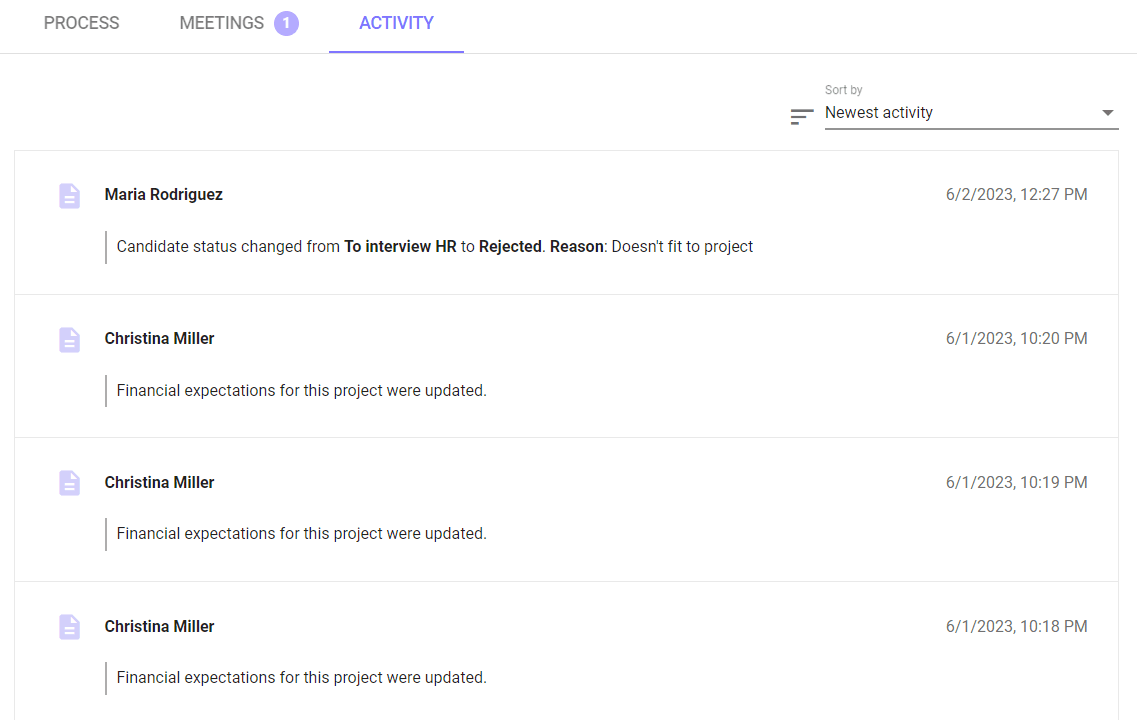Profile kandydatów
Zakładka Projects
Zakładka Projects w profilu kandydata służy do zarządzania procesami rekrutacyjnymi, w które został zaangażowany. Mają do niej dostęp rekruterzy HR, a także rekruterzy techniczni i manager zatrudniający, którzy są przypisani do danego kandydata w wybranym procesie.
Uprawnienia powyższych użytkowników różnią się w zależności od ich roli.
- Rekruter HR – może edytować status procesu, osoby przypisane do rekrutacji i oczekiwania finansowe, a także dodać notatki i ewaluacje – HR oraz Client evaluation;
- Rekruter techniczny – może zobaczyć status procesu, osoby przypisane do rekrutacji, ewaluacje i notatki, a także dodać Tech evaluation. Nie ma dostępu do informacji o oczekiwaniach finansowych.
- Hiring Manager / Client – może zobaczyć status procesu, osoby przypisane do rekrutacji, oczekiwania finansowe kandydata, ewaluacje i notatki, a także dodać Client evaluation.
W górnej części zakładki Project można znaleźć informację o projekcie, którego dotyczy oraz możliwość przełączenia się między projektami, w które zaangażowany jest kandydat.

Poniżej w sekcji Process znaleźć można informację o statusie procesu i przyciski do zmiany statusu (jeśli jest inny niż terminalny).

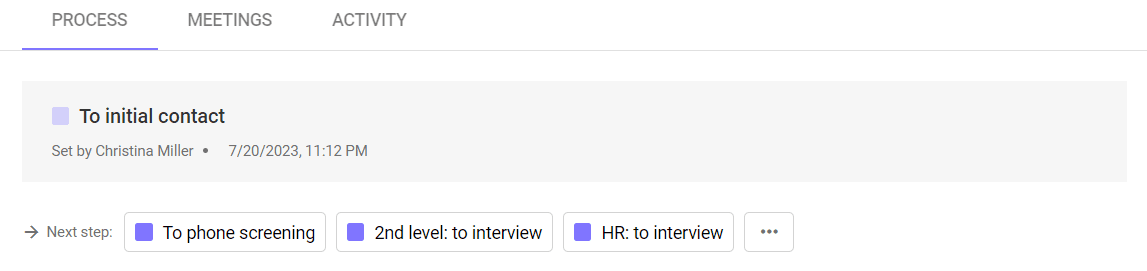
W kolejnej części znaleźć i/lub edytować można informacje o osobach zaangażowanych w proces oraz oczekiwaniach finansowych kandydata.
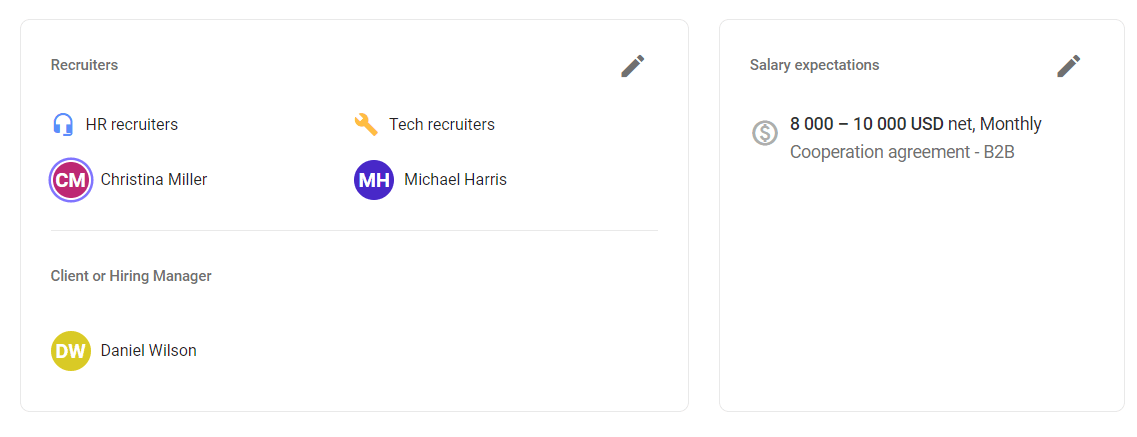
Poniżej dostępna jest sekcja z ocenami kandydata i notatkami.
Aby zapoznać się bliżej z poszczególnymi typami ewaluacji zapraszamy tu:
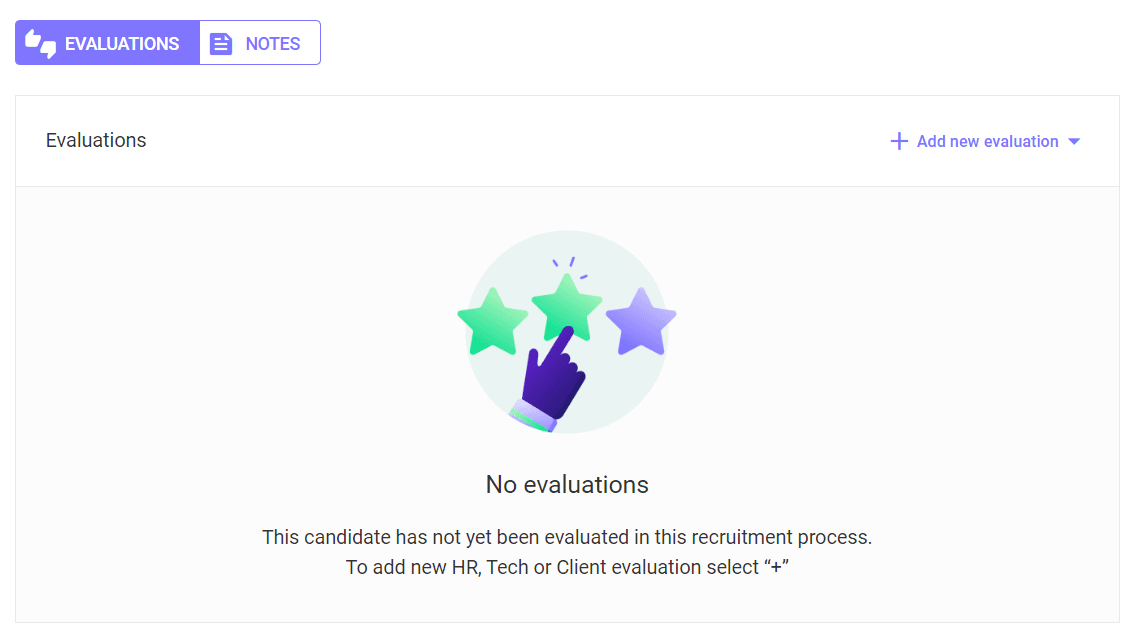
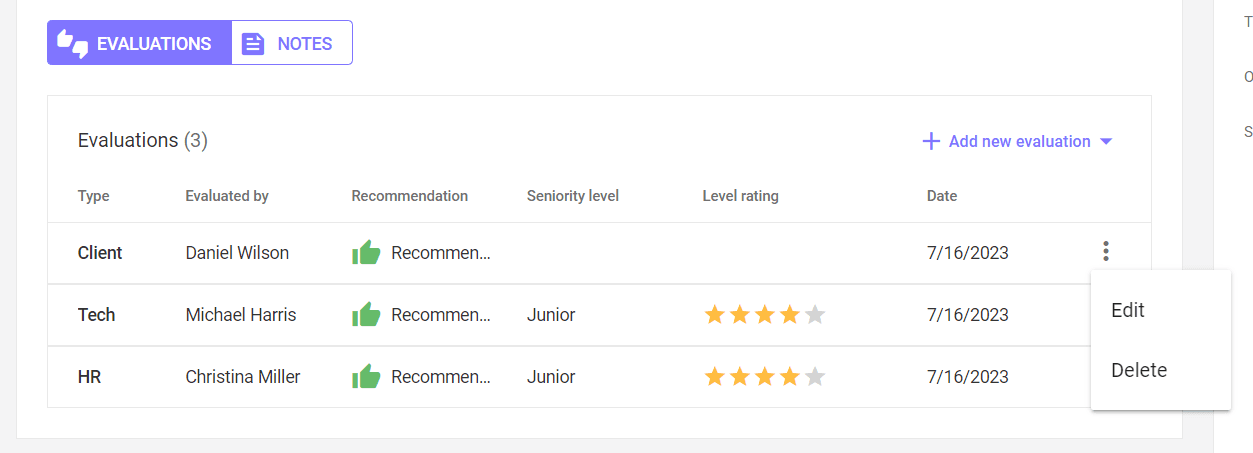
W zakładce Meetings znajdziesz informację o spotkaniach kandydata. Aby dodać pierwsze spotkanie, kliknij w przycisk SCHEDULE MEETING.
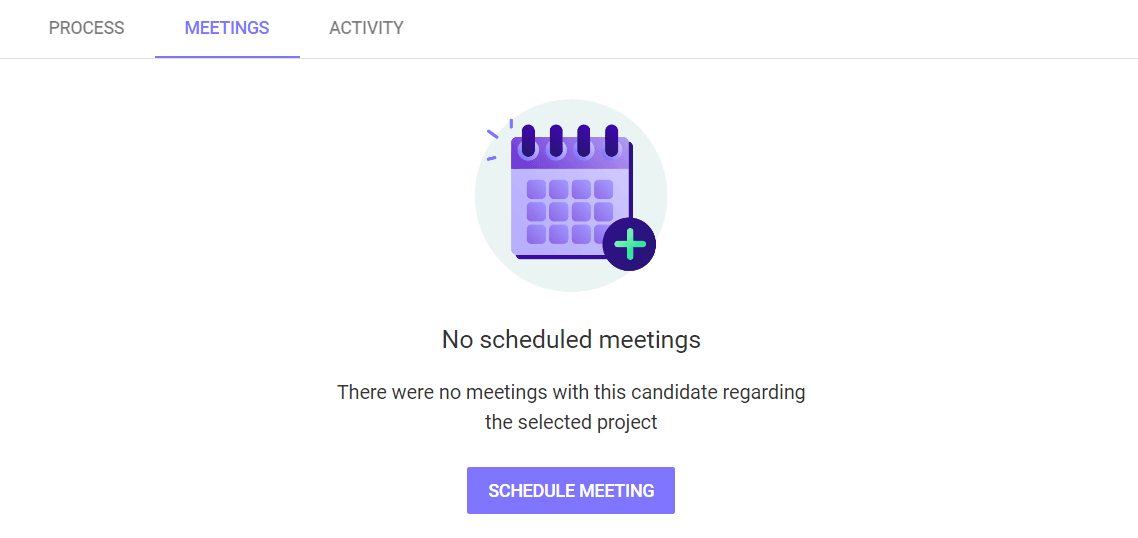
Aby dodać kolejne spotkania kliknij w przycisk Add new meeting w prawym górnym rogu zakładki. Numer przy nazwie zakładki informuje o liczbie nadchodzących spotkań danego kandydata. Nadchodzące spotkania oznaczone są kolorem fioletowym, trwające spotkania – zielonym, a odbyte – szarym.
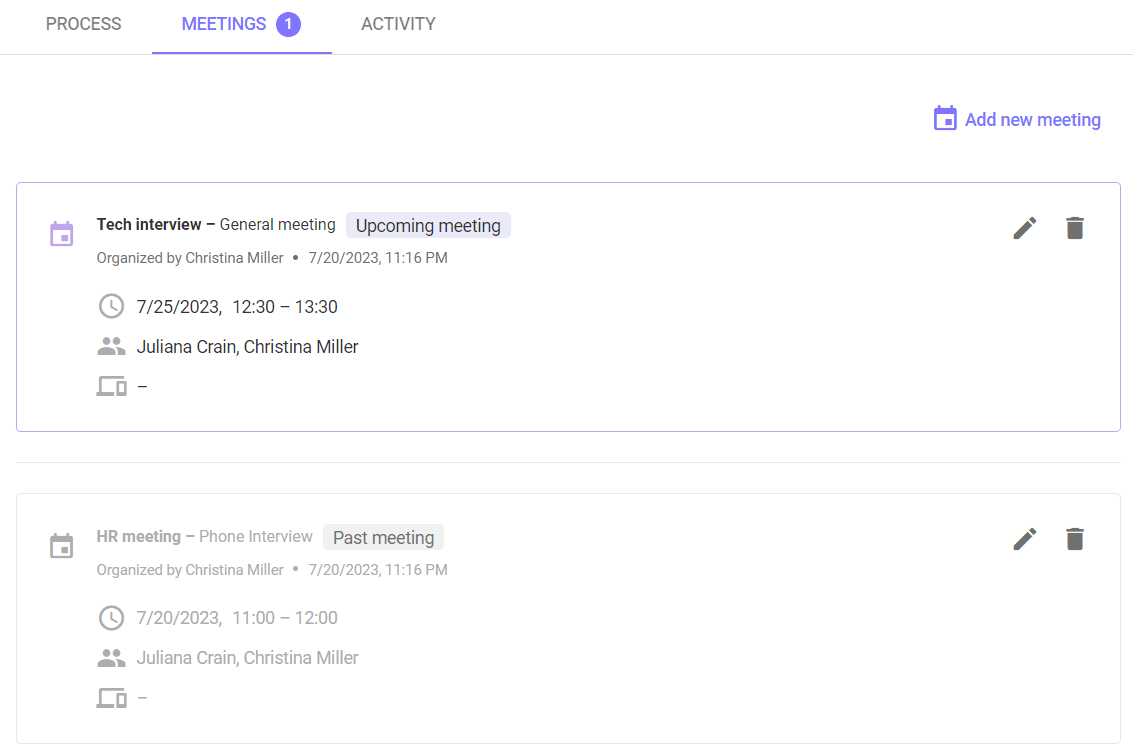
Z poziomu zakładki możesz również edytować lub usunąć spotkania.
W zakładce Activity możesz prześledzić historię zmian w procesie.